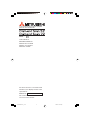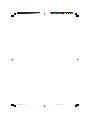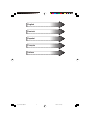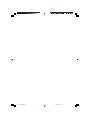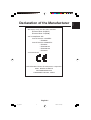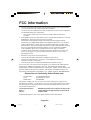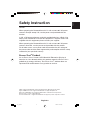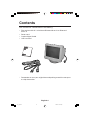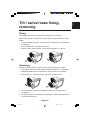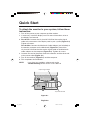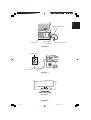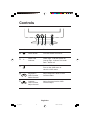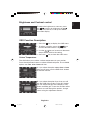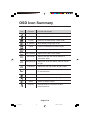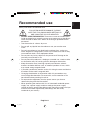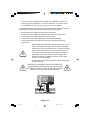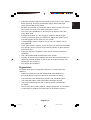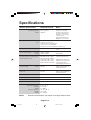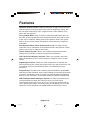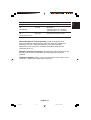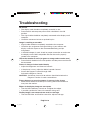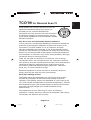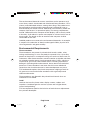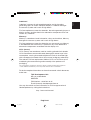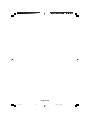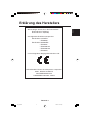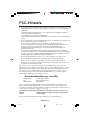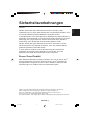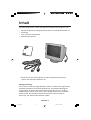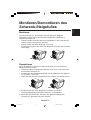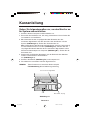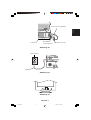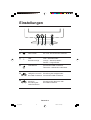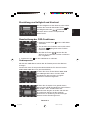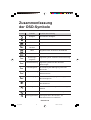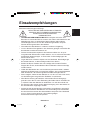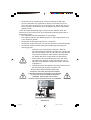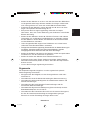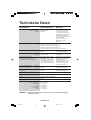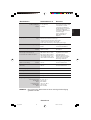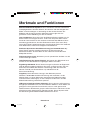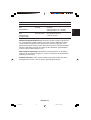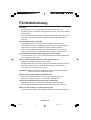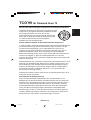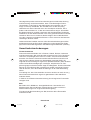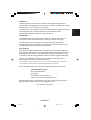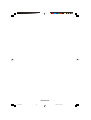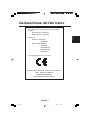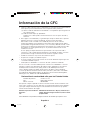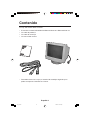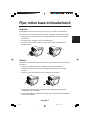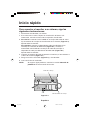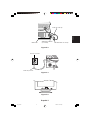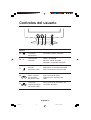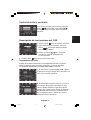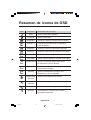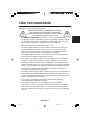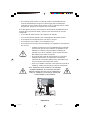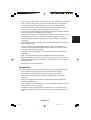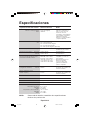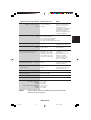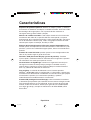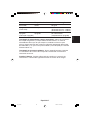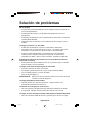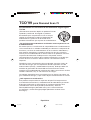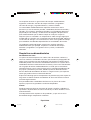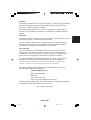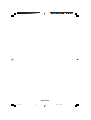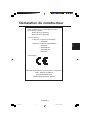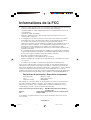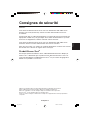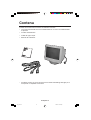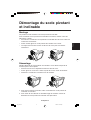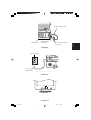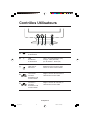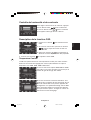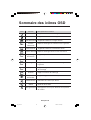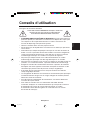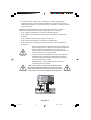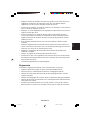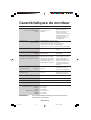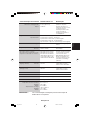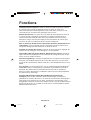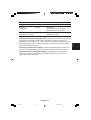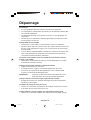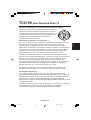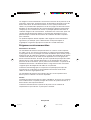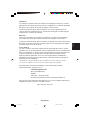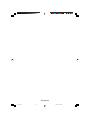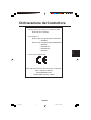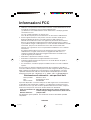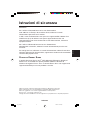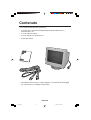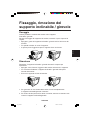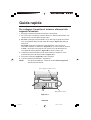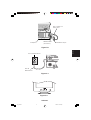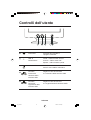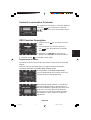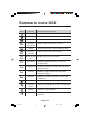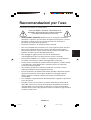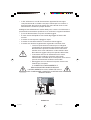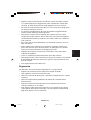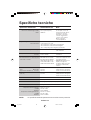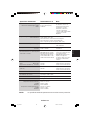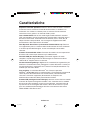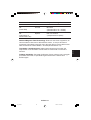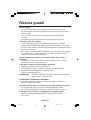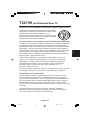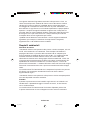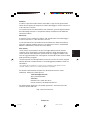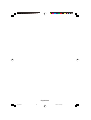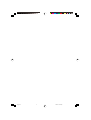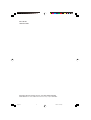Mitsubishi M557 Benutzerhandbuch
- Kategorie
- Fernseher
- Typ
- Benutzerhandbuch
Dieses Handbuch eignet sich auch für
Seite wird geladen ...
Seite wird geladen ...

English
Deutsch
Español
Français
Italiano
01b_XChapterOpener 24/5/01, 3:23 pm1
Seite wird geladen ...
Seite wird geladen ...
Seite wird geladen ...
Seite wird geladen ...
Seite wird geladen ...
Seite wird geladen ...
Seite wird geladen ...
Seite wird geladen ...
Seite wird geladen ...
Seite wird geladen ...
Seite wird geladen ...
Seite wird geladen ...
Seite wird geladen ...
Seite wird geladen ...
Seite wird geladen ...
Seite wird geladen ...
Seite wird geladen ...
Seite wird geladen ...
Seite wird geladen ...
Seite wird geladen ...
Seite wird geladen ...
Seite wird geladen ...
Seite wird geladen ...

Deutsch-1
Deutsch
Erklärung des Herstellers
Wir bestätigen hiermit, dass die Farbmonitore
Diamond Scan 52(M557)
Diamond Scan 72(M700)
den folgenden Richtlinien entsprechen:
EG-Direktive 73/23/EG:
- EN 60950
EG-Direktive 89/336/EG:
- EN 55022
- EN 61000-3-2
- EN 61000-3-3
- EN 55024
und mit folgendem Siegel gekennzeichnet sind:
NEC-Mitsubishi Electric Visual Systems Corporation
686-1, NISHIOI OI-MACHI
ASHIGARAKAMI-GUN
KANAGAWA 258-8533, JAPAN
03b_german 24/5/01, 3:23 pm1

Deutsch-2
FCC-Hinweis
1. Verwenden Sie die angebrachten bzw. angegebenen Kabel mit den Farbmonitoren der
Typen Diamond Scan 52/72, um Störungen des Rundfunk- bzw. Fernsehempfangs zu
vermeiden.
(1) Verwenden Sie das mitgelieferte oder ein gleichwertiges Netzkabel, damit die
FCC-Konformität gewährleistet ist.
(2) Geschirmtes, fest montiertes Signalkabel.
Verwendung anderer Kabel kann zu Störungen des Rundfunk- und Fernsehempfangs
führen.
2. Dieses Gerät wurde getestet und hält die Grenzwerte für digitale Geräte der Klasse B
gemäß Abschnitt 15 der FCC-Richtlinien ein.
Diese Grenzen gewährleisten bei der Installation in Wohngebieten einen
ausreichenden Schutz vor Störungen. Dieses Gerät kann Energie im HF-Bereich
erzeugen, verwenden und abstrahlen. Wird es nicht nach Maßgabe der
Bedienungsanleitung installiert, kann es zu Störungen der Kommunikation im
HF-Bereich kommen.
Es ist jedoch nicht garantiert, dass unter keinen Bedingungen Störungen auftreten.
Treten bei Verwendung dieses Geräts Störungen des Rundfunk- oder Fernsehempfangs
auf (dies ist durch Aus- und Einschalten des Geräts festzustellen), empfehlen wir eine
Beseitigung der Störung durch die folgenden Maßnahmen:
• Richten Sie die Empfangsantenne neu aus oder stellen Sie sie andernorts auf.
• Vergrößern Sie den Abstand zwischen diesem Gerät und dem Empfänger.
• Schließen Sie das Gerät an einen anderen Stromkreis als den Empfänger an.
• Setzen Sie sich mit Ihrem Händler in Verbindung oder fragen Sie einen erfahrenen
Rundfunk-/Fernsehtechniker um Rat.
Der Benutzer sollte sich gegebenenfalls mit seinem Händler oder einem erfahrenen
Rundfunk-/Fernsehtechniker in Verbindung setzen, um weitere Möglichkeiten zu erfragen.
Nützliche Hinweise enthält auch die folgende Broschüre der Federal Communications
Commission: “How to Identify and Resolve Radio-TV Interference Problems”. Diese
Broschüre können Sie unter der Bestellnr. 004-000-00345-4 vom U.S. Government
Printing Office, Washington, D.C., 20402, anfordern.
Konformitätserklärung - nur USA
Produktname: Colour Display Monitor
Typ: Diamond Scan 52/72
Markenname: MITSUBISHI
Dieses Gerät entspricht Abschnitt 15 der FCC-Richtlinien. Beim Betrieb müssen die
beiden folgenden Bedingungen erfüllt sein: (1) Das Gerät darf keine unerwünschten
Störgrößen aussenden. (2) Das Gerät muss empfangene Störgrößen aufnehmen können,
auch wenn diese Funktionsstörungen verursachen.
Verantwortlich in den USA: NEC-Mitsubishi Electronics Display of America, Inc.
Adresse: 1250 N. Arlington Heights Road ltasca, Illinois 60143
Telefon: (630)467-3000
Beachten Sie die Modellnummer auf dem Produkt, um es zu identifizieren.
03b_german 24/5/01, 3:23 pm2

Deutsch-3
Deutsch
Sicherheitsvorkehrungen
Vorsicht:
Werden Geräte der Typen Diamond Scan 52/72 in Europa (außer
Großbritannien) an einem Wechselstromnetz mit 220-240 V betrieben, muss
das mit dem Monitor gelieferte Netzkabel verwendet werden.
In Großbritannien ist ein BS-zugelassenes Netzkabel mit diesem Monitor zu
verwenden. Das Netzkabel muss mit einem Spritzgussstecker mit schwarzer
Sicherung (5 A) ausgestattet sein. Setzen Sie sich mit Ihrem Händler in
Verbindung, wenn der Monitor ohne Netzkabel geliefert wurde.
Werden Geräte der Typen Diamond Scan 52/72 in Australien an einem
Wechselstromnetz mit 220-240 V betrieben, muss das mit dem Monitor
gelieferte Netzkabel verwendet werden.
In allen anderen Ländern ist ein für die Spannung des Stromnetzes
geeignetes und zugelassenes Netzkabel zu verwenden, dass den
Sicherheitsstandards des betreffenden Landes entspricht.
ENERGY STAR
®
-Produkt
NEC-Mitsubishi Electronics Display of America Inc. Hat als ENERGY STAR
®
-
Partner festgestellt, dass dieses Gerät den ENERGY STAR
®
-Richtlinien für
Energieeffizienz entspricht. Das ENERGY STA R
®
-Emblem stellt keine EPA-
Anerkennung eines Produkts oder einer Dienstleistung dar.
IBM ist eine eingetragene Marke der International Business Machines Corporation.
Apple und Macintosh sind eingetragene Marken von Apple Computer Inc.
Microsoft und Windows sind eingetragene Marken der Microsoft Corporation.
ENERGY STAR
®
ist eine eingetragene Marke in den USA.
Alle anderen Marken oder eingetragenen Marken sind Eigentum der jeweiligen Unternehmen.
03b_german 24/5/01, 3:23 pm3

Deutsch-4
Inhalt
Im Verpackungskarton* sollten die folgenden Komponenten enthalten sein:
• Monitor mit Schwenk-/ Neigefuß Diamond Scan 52 oder Diamond Scan 72
• Netzkabel
• Fest montiertes Signalkabel
• Bedienungsanleitung
* Bewahren Sie den Originalkarton und das Verpackungsmaterial für
spätere Transporte des Monitors auf.
Röntgenstrahlung
Die in diesem Gerät erzeugten Röntgenstrahlen sind durch die eigensichere
Kathodenstrahlröhre ausreichend abgeschirmt. Unsachgemäße Eingriffe,
insbesondere Verändern der Hochspannung oder Einbau eines anderen
Bildröhrentyps, können dazu führen, dass Röntgenstrahlung in erheblicher
Stärke auftritt. So veränderte Geräte entsprechen nicht mehr dieser
Zulassung und dürfen nicht betrieben werden.
03b_german 24/5/01, 3:23 pm4

Deutsch-5
Deutsch
Montieren/Demontieren des
Schwenk-/Neigefußes
Montieren
Das Gerät besteht aus dem Monitor und dem Schwenk-/Neigefuß.
Gehen Sie zur Befestigung des Schwenk-/Neigefußes am Monitor in
folgenden Schritten vor:
• Drücken Sie die Haken des Schwenk-/Neigefußes in die vorgesehenen
Löscher an der Unterseite des Monitors.
• Kippen Sie den Schwenk-/Neigefuß nach vorne.
• Die Verriegelung über dem Schwenk-/Neigefuß rastet ein und sichert die
Verbindung.
Demontieren
Wenn der Monitor zur Reparatur eingesendet wird, muss der Schwenk-/
Neigefuß entfernt werden.
• Drücken Sie die Verriegelung des Monitors nach unten, und ziehen Sie
den Schwenk-/Neigefuß ab.
• Schieben Sie den Schwenk-/Neigefuß, von der Vorderseite des Monitors
aus gesehen, nach hinten.
• Heben Sie den Schwenk-/Neigefuß aus den Löchern am Monitor heraus.
1. Bringen Sie den Schwenk-/Neigefuß am Monitor an, um eine
bestimmungsgemäße Nutzung des Monitors zu ermöglichen.
2. Gehen Sie beim Anbringen und Lösen des Schwenk-/Neigefußes
vorsichtig vor, damit Sie sich nicht verletzen.
03b_german 24/5/01, 3:23 pm5

Deutsch-6
Kurzanleitung
Gehen Sie folgendermaßen vor, um den Monitor an
Ihr System anzuschließen:
1. Schalten Sie den Computer und den Monitor aus.
2. Bauen Sie die Grafikkarte ein, falls nötig. Informationen hierzu finden Sie
im Handbuch zur Grafikkarte.
3. PC: Verbinden Sie den 15-poligen Mini-Sub-D-Stecker des fest
montierten Signalkabels mit dem Anschluss der Grafikkarte in Ihrem
System (Abbildung A.1). Ziehen Sie alle Schrauben an.
Mac: Verbinden Sie den Macintosh-Kabeladapter (nicht im Lieferumfang)
mit dem Monitoranschluss am Mac (Abbildung B.1). Stecken Sie den
15-poligen Mini-Sub-D-Stecker des fest montierten Signalkabels in den
Macintosh-Kabeladapter am Computer (Abbildung B.1). Ziehen Sie die
Schrauben fest.
4. Stecken Sie ein Ende des Netzkabels auf der Rückseite des Monitors
und das andere Ende in die Steckdose
ein (Abbildung C.1).
5. Schalten Sie Monitor (Abbildung D.1) und Computer ein.
6. Die elektrische Installation ist damit abgeschlossen.
HINWEIS: Treten Probleme auf, beachten Sie das Kapitel
Fehlerbehebung dieser Bedienungsanleitung.
Fest montiertes Signalkabel
Mini-Sub-D, 15-polig
Abbildung A.1
03b_german 24/5/01, 3:23 pm6

Deutsch-7
Deutsch
Abbildung B.1
Abbildung C.1
Abbildung D.1
Computer
Mac-Adapter
(nicht mitgeliefert)
Mini-Sub-D, 15-polig
Fest montiertes Signalkabel
Stromsteckdose
Netzkabel
03b_german 24/5/01, 3:23 pm7

Deutsch-8
Einstellungen
Regler Funktion
Kontrast /
Einstellung der
OSD-Funktionen
Netzschalter
LED-
Betriebsanzeige
OSD Ein/Aus
Helligkeit / Auswahl
der OSD-Funktionen
Ein- und Ausschalten des Monitors.
Grün – Betriebsmodus.
Orange – Stand-By-Modus.
Dunkel – ausgeschaltet.
Auswahl der OSD-Funktionen.
Öffnet bzw. schließt das OSD-Menü.
Einstellung der Helligkeit oder
Auswahl der OSD-Funktionen.
Einstellung des Kontrasts oder
der OSD-Funktionen.
03b_german 24/5/01, 3:23 pm8

Deutsch-9
Deutsch
Einstellung von Helligkeit und Kontrast
Um die Helligkeit bzw. den Kontrast einzustellen,
drücken Sie entweder die beiden Tasten
für Helligkeit oder aber für Kontrast.
Daraufhin öffnet sich das entsprechende
OSD-Fenster.
Beschreibung der OSD-Funktionen
1. Betätigen Sie die Taste um das OSD-Menü
aufzurufen.
2. Zur Auswahl einer Funktion müssen Sie mittels
der Tasten die gewünschte Funktion
markieren.
3. Mit Hilfe der Tasten können Sie den
Wert für die ausgewählte Funktion verkleinern
bzw. vergrößern.
4. Drücken Sie auf um das OSD-Menü zu schließen.
Farbtemperatur
Mit Hilfe des OSD-Menüs können Sie die Farbtemperatur des Monitors
festlegen.
Drücken Sie dazu die entsprechende Schaltfläche. Zur Auswahl stehen:
9300, 6500, 5000 oder User (benutzerdefiniert).
A. Wenn Sie einen der drei Werte 9300, 6500
bzw. 5000 gewählt haben, wird das RGB-
Zugabefenster übersprungen und gleich
die nächste Funktion aufgerufen.
B. Wenn Sie die Option User gewählt haben,
öffnet sich das RGB-Zugabefenster. Darin können
Sie die Rot-, Grün- und Blauwerte der
Bildschirmwie-dergabe verändern. Mit Hilfe der
Auswahltasten können Sie die Optionen
durchlaufen; zur Änderung von Einstellungen
drücken Sie die Einstellungstasten.
03b_german 24/5/01, 3:23 pm9

Deutsch-10
Zusammenfassung
der OSD-Symbole
Symbol Funktion Funktionsbeschreibung
Helligkeit Einstellen der Helligkeit
Kontrast Einstellen des Kontrasts
Breite Vergrößern oder Verkleinern der Bildbreite
Horizontale Verschieben des Bildes nach rechts oder links
Position
Höhe Vergrößern oder Verkleinern der Bildhöhe
Vertikale Position Verschieben des Bildes nach oben oder unten
Verzerrungs- Regulierung einer seitlichen Kissenverzerrung
ausgleich
Kissenverzerrung Regulierung konkaver oder konvexer
Verzerrungen
Parallelogramm Verschiebung der Bildneigung nach links
oder rechts
Trapezverzerrung Einstellen der oberen und unteren
Bildkantenbreite
Bildneigung Einstellen der Bildneigung im oder gegen
den Uhrzeigersinn
Farbtemperatur Einstellen der Farbwärme der Farben auf
dem Bildschirm
Farbzugaben Auswahl und Einstellung der Farben rot, grün
und blau
Zurücksetzen Setzt die Werte auf die Voreinstellungen zurück
Entmagnetisieren Entmagnetisieren des Schirms, um
Farbunreinheiten zu reduzieren
03b_german 24/5/01, 3:23 pm10

Deutsch-11
Deutsch
Einsatzempfehlungen
Sicherheitsvorkehrungen und Pflege
BEACHTEN SIE ZUR ERZIELUNG OPTIMALER
LEISTUNG DIE FOLGENDEN HINWEISE ZUM
EINRICHTEN UND NUTZEN DES
FARBMONITORS:
• ÖFFNEN SIE DEN MONITOR NICHT. Es befinden sich keine vom
Benutzer zu wartenden Teile im Inneren. Das Öffnen oder Abnehmen der
Abdeckungen kann zu gefährlichen Stromschlägen oder anderen
Gefährdungen führen. Lassen Sie alle Wartungsarbeiten von quali-
fizierten Wartungstechnikern durchführen.
• Verwenden Sie den Monitor in sauberer, trockener Umgebung.
• Lassen Sie keine Flüssigkeiten in das Gehäuse gelangen und stellen Sie
den Monitor in trockenen Räumen auf.
• Führen Sie keinesfalls Objekte in die Gehäuseschlitze ein, da span-
nungsführende Teile berührt werden können, was zu schmerzhaften oder
gefährlichen Stromschlägen, zu Feuer oder zu Beschädigungen des
Geräts führen kann.
• Legen Sie keine schweren Objekte auf das Netzkabel. Beschädigungen
des Kabels können zu Stromschlägen oder Feuer führen.
• Stellen Sie dieses Produkt nicht auf wacklige oder instabile Flächen,
Wagen oder Tische, da der Monitor fallen und dabei schwer beschädigt
werden könnte.
•
Halten Sie den Monitor fern von Hochleistungstransformatoren, anderen
elektrischen Bildschirmen und sonstigen Geräten, wie Lautsprecherboxen
oder Ventilatoren, die starke magnetische Felder erzeugen können.
• Wenn möglich, stellen Sie den Monitor so auf, dass er nach Osten weist,
um die Wirkung des magnetischen Erdfeldes zu minimieren.
• Wird die Ausrichtung des Monitors während des Einschaltvorgangs
geändert, kann dies zu einer Entfärbung des Bildes führen. Schalten Sie
in solchen Fällen den Monitor für 20 Minuten aus und dann wieder ein.
• Zur Trennung des Geräts von der Stromversorgung muss der Stecker an
der Gerätebuchse abgezogen werden.
• Achten Sie bei Verwendung des international ausgelieferten 220-240-V-
Wechselstromnetzteils des Monitors auf Verwendung eines Netzkabels,
das den Anschlusswerten der Netzsteckdose entspricht. Das Netzkabel
muss in Ihrem Land zugelassen sein und den gültigen
Sicherheitsbestimmungen entsprechen.
03b_german 24/5/01, 3:23 pm11

Deutsch-12
• Verwenden Sie in Großbritannien für diesen Monitor ein BS-zuge-
lassenes Netzkabel mit angeformtem Stecker. Der Stecker muss mit
einer schwarzen Sicherung (5 A) ausgestattet sein. Setzen Sie sich mit
Ihrem Händler in Verbindung, wenn der Monitor ohne dieses Netzkabel
geliefert wurde.
Unter den folgenden Bedingungen müssen Sie den Monitor sofort vom
Stromnetz trennen und sich mit einem qualifizierten Wartungstechniker in
Verbindung setzen:
• Das Netzkabel oder der Netzstecker ist beschädigt.
• Flüssigkeit wurde über den Monitor gegossen, oder Gegenstände sind
in das Gehäuse gefallen.
• Der Monitor wurde Regen oder Wasser ausgesetzt.
• Der Monitor wurde fallen gelassen oder das Gehäuse wurde beschädigt.
• Der Monitor arbeitet trotz Beachtung der Bedienungsanleitung nicht
ordnungsgemäß.
• Achten Sie auf ausreichende Luftzufuhr, damit die
entstehende Wärme abgeführt werden kann. Decken Sie
die Lüftungsschlitze nicht ab und stellen Sie den Monitor
nicht neben Heizkörpern oder anderen Wärmequellen
auf. Stellen Sie keine Gegenstände auf den Monitor.
• Durch Ziehen des Netzkabelsteckers kann das Gerät
vom Stromnetz getrennt werden. Der Monitor muss in
der Nähe einer Steckdose aufgestellt werden, die leicht
zugänglich ist.
• Transportieren Sie den Monitor vorsichtig. Bewahren Sie
die Verpackung für spätere Transporte auf.
DURCH RICHTGE AUFSTELLUNG UND
EINSTELLUNG DES MONITORS KÖNNEN
ERMÜDUNGSERSCHEINUNGEN VON AUGEN,
SCHULTERN UND NACKEN VERMIEDEN
WERDEN. BEACHTEN SIE BEI DER
AUFSTELLUNG DES MONITORS FOLGENDES:
Vorsicht
03b_german 24/5/01, 3:23 pm12

Deutsch-13
Deutsch
• Stellen Sie den Monitor so auf, dass sich die Oberkante des Bildschirms
auf Augenhöhe oder knapp darunter befindet. Ihre Augen sollten leicht
nach unten gerichtet sein, wenn Sie auf die Bildschirmmitte blicken.
• Platzieren Sie den Monitor in einem Abstand von 30-70 cm von Ihren
Augen. Der optimale Abstand beträgt 45 cm.
• Entspannen Sie Ihre Augen regelmäßig, indem Sie ein Objekt
fokussieren, dass sich in einer Entfernung von mindestens 6 m befindet.
Blinzeln Sie häufig.
• Stellen Sie den Monitor in einem 90°-Winkel zu Fenstern und anderen
Lichtquellen auf, um Blendung und Reflexionen zu verhindern. Neigen
Sie den Monitor in einem Winkel, der Reflexionen der Deckenleuchten
auf dem Bildschirm verhindert.
• Ist das dargestellte Bild aufgrund von Reflexionen nur schwer lesbar,
sollten Sie einen Blendschutzfilter verwenden.
• Reinigen Sie den Monitor regelmäßig. Verwenden Sie zur Staubentfernung ein
fusselfreies, nichtscheuerndes Tuch und ein lösemittelfreies, neutrales
Reinigungsmittel ohne Scheuerzusätze oder einen Glasreiniger.
• Stellen Sie Helligkeit und Kontrast des Monitors mit den entsprechenden
Funktionen ein, um die Lesbarkeit zu optimieren.
• Stellen Sie neben dem Monitor einen Dokumentenhalter auf.
• Platzieren Sie das beim Tippen häufiger betrachtete Objekt (Monitor
oder Dokumentenhalter) direkt vor Ihnen, damit Sie den Kopf seltener
drehen müssen.
• Lassen Sie Ihre Augen regelmäßig untersuchen.
Ergonomie
Wir empfehlen folgendes Vorgehen, um eine ergonomisch optimale
Arbeitsumgebung einzurichten:
• Korrigieren Sie die Helligkeit, bis das Hintergrundraster nicht mehr
erkennbar ist.
• Verwenden Sie nicht die Maximaleinstellung der Kontraststeuerung.
• Verwenden Sie bei Standardsignalen die vordefinierten Größen- und
Positionseinstellungen.
• Verwenden Sie die voreingestellten Farbeinstellungen und die
horizontalen Seiteneinstellungen.
•
Verwenden Sie Signale ohne Zeilensprung (Non-Interlaced) mit einer
Bildwiederholfrequenz von 75-120 Hz.
• Verwenden Sie die Primärfarbe Blau nicht auf schwarzem Hintergrund,
da dies die Lesbarkeit beeinträchtigt und aufgrund des geringen
Kontrasts zu starker Ermüdung der Augen führen kann.
03b_german 24/5/01, 3:23 pm13

Deutsch-14
Unbegrenzte Anzahl von
Farben
30 kHz bis 70 kHz
50 Hz bis 120 Hz
640 x 480 bei 60 bis 120 Hz
800 x 600 bei 50 bis 110 Hz
832 x 624 bei 50 bis 106 Hz
1024 x768 bei 50 bis 87 Hz.........
1152 x 870 bei 50 bis 77 Hz
1280 x 1024 bei 50 bis 66 Hz
270 mm
203 mm
Wechselstrom 100-240 V mit 50 - 60 Hz
360 (B) x 368 (H) x 382 (T) mm
12,2 kg
0 °C bis +35 °C
30% bis 80%
0 bis 3000 m
-20 °C bis +60 °C
10% bis 90%
0 bis 13700 m
1,5 A bei 100-240 V
Monitordaten
Bildröhrendiagonale:
Sichtbare Bildgröße:
Radius:
Bildschirmfarben Analoger Eingang:
Synchronisierungsbereich Horizontal:
Vertikal:
Unterstützte Auflösungen
Auflösungen nur basierend auf
horizontaler und vertikaler Frequenz
Nutzbare Bildschirmfläche Horizontal:
(Werksvoreinstellung) Vertikal:
Stromversorgung
Maße
Gewicht
Umgebungsbedingungen
Betriebstemperatur:
Feuchtigkeit:
Höhe:
Lagertemperatur:
Feuchtigkeit:
Höhe:
Eingangssignal Video:
Sync:
Leistungsaufnahme
Diamond Scan 52
38 cm (15 Zoll)
36 cm (14 Zoll)
1080 mm
0,7 Vpp analog/75 Ohm
Externe Synchronisation: TTL-Pegel
Horizontale Synchronisation positiv/negativ
Vertikale Synchronisation positiv/negativ
Kompositsynchronisation (positiv/negativ) (TTL-Pegel)
Hinweise
Ablenkung 90°, Trio-
Lochmaske mit 0,28 mm
Lochabstand, Leuchtbe-
schichtung mit mittelkurzer
Nachleuchtdauer, mehrlagige
antistatische Bildschirm-
beschichtung, Bildschirm aus
Semi-Rauchglas,
Invar-Lochmaske und
Bildschirmoberfläche
OptiClear.
Abhängig von der
verwendeten Grafikkarte.
Automatisch
Automatisch
Einige Systeme unterstützen
möglicherweise nicht alle
aufgeführten Modi.
NEC-Mitsubishi Electronics
Display empfiehlt für optimale
Leistung die angegebenen
Auflösungen bei 85 Hz.
Abhängig vom Signaltiming
und ohne Randbereich.
Technische Daten
HINWEIS: Die technischen Daten können ohne vorherige Ankündigung
geändert werden.
285 mm
215 mm
Nutzbare Bildschirmfläche
(Full Scan)
Abhängig vom Signaltiming
und ohne Randbereich.
03b_german 24/5/01, 3:23 pm14

Deutsch-15
Deutsch
Unbegrenzte Anzahl von
Farben
30 kHz bis 70 kHz
50 Hz bis 120 Hz
640 x 480 bei 60 bis 120 Hz
800 x 600 bei 50 bis 110 Hz
832 x 624 bei 50 bis 106 Hz
1024 x768 bei 50 bis 87 Hz.........
1152 x 870 bei 50 bis 77 Hz
1280 x 1024 bei 50 bis 66 Hz
310 mm
232 mm
Wechselstrom 100-240 V mit 50 - 60 Hz
404 (B) x 420 (H) x 412 (T) mm
16,2 kg
0 °C bis +35 °C
30% bis 80%
0 bis 3000 m
-20 °C bis +60 °C
10% bis 90%
0 bis 13700 m
2,0 A bei 100-240 V
Monitordaten
Bildröhrendiagonale:
Sichtbare Bildgröße:
Radius:
Bildschirmfarben Analoger Eingang:
Synchronisierungsbereich Horizontal:
Vertikal:
Unterstützte Auflösungen
Auflösungen nur basierend auf
horizontaler und vertikaler Frequenz
Nutzbare Bildschirmfläche Horizontal:
(Werksvoreinstellung) Vertikal:
Stromversorgung
Maße
Gewicht
Umgebungsbedingungen
Betriebstemperatur:
Feuchtigkeit:
Höhe:
Lagertemperatur:
Feuchtigkeit:
Höhe:
Eingangssignal Video:
Sync:
Leistungsaufnahme
Diamond Scan 72
43 cm (17 Zoll)
41 cm (16 Zoll)
1210 mm
0,7 Vpp analog/75 Ohm
Externe Synchronisation: TTL-Pegel
Horizontale Synchronisation positiv/negativ
Vertikale Synchronisation positiv/negativ
Kompositsynchronisation (positiv/negativ) (TTL-Pegel)
Hinweise
Ablenkung 90°,
Trio-Lochmaske mit 0,27 mm
Lochabstand, Leuchtbe-
schichtung mit mittelkurzer
Nachleuchtdauer, mehrlagige
antistatische Bildschirm-
beschichtung, Bildschirm aus
Semi-Rauchglas,
Invar-Lochmaske und
Bildschirmoberfläche
OptiClear.
Abhängig von der
verwendeten Grafikkarte.
Automatisch
Automatisch
Einige Systeme unterstützen
möglicherweise nicht alle
aufgeführten Modi.
NEC-Mitsubishi Electronics
Display empfiehlt für optimale
Leistung die angegebenen
Auflösungen bei 85 Hz.
Abhängig vom Signaltiming
und ohne Randbereich.
HINWEIS: Die technischen Daten können ohne vorherige Ankündigung
geändert werden.
328 mm
246 mm
Nutzbare Bildschirmfläche
(Full Scan)
Abhängig vom Signaltiming
und ohne Randbereich.
03b_german 24/5/01, 3:23 pm15

Deutsch-16
Merkmale und Funktionen
Bildschirmoberfläche OptiClear: Diese Oberfläche reduziert Reflexionen
und Spiegeleffekte, ohne die Schärfe, den Kontrast oder die Helligkeit des
Bildes zu beeinträchtigen. In Verbindung mit der flachen Bauform der
Bildröhre und der kontrastreichen Gitterlochmaske ergibt sich eine
gestochen scharfe Abbildung von Text und Grafik.
Invar-Lochmaske: Hinter dem Glas der Bildschirmfläche befindet sich ein
dünnes Blech mit winzigen Löchern. Jedes Loch entspricht dabei einem
Punkt der Leuchtschicht an der vorderen Innenfläche der Bildröhre. Diese
Anordnung gewährleistet, dass die Elektronenstrahlen (Rot, Grün, Blau)
immer die richtige Farbkomponente der Leuchtschicht treffen. Dies bedeutet
mehr Bildschärfe, verbesserte Helligkeit und Farbbrillanz.
Zweifache dynamische Strahlfokussierung (nur Diamond Scan 72):
Diese Technik reguliert ständig und präzise die Fokussierung der
Elektronenstrahlen. So wird selbst an den äußersten Kanten die beste
Bildqualität erreicht.
Farbsteuerungssystem: Sie können je nach persönlicher Vorliebe aus drei
Farbeinstellungen wählen.
OSD-Funktionen (On-Screen-Display): Sie können das Bild schnell und
einfach mit auf dem Bildschirm angezeigten Menüs einstellen.
ErgoDesign-Merkmale: Durch Verbesserungen im Bereich der Ergonomie
wird die Arbeitsumgebung optimiert. Dies führt zu Einsparungen und zum
Schutz der Gesundheit der Benutzer. Gleichzeitig erfüllt das Gerät die
Normen TCO’99 (nur Diamond Scan 72) und MPRII für die
Emissionsreduzierung.
Plug&Play: Diese Microsoft
®
-Lösung in den Betriebssystemen
Windows
®
95/98/2000 erleichtert Einrichtung und Installation, da der
Monitor Daten zu seinen Merkmalen (beispielsweise Bildschirmgröße
und unterstützte Auflösungen) an den Computer senden kann und die
Bildschirmdarstellung automatisch optimiert.
IPM-System (Intelligent Power Manager): Dieses System stellt innovative
Energiesparmethoden bereit, mit deren Hilfe der Monitor in einen Modus mit
geringerer Leistungsaufnahme umschaltet, wenn er nicht genutzt wird.
Dadurch können Stromkosten gespart sowie Emissionen und Kosten für die
Klimatisierung des Arbeitsplatzes reduziert werden. Dieses System erfüllt
die Richtlinien gemäß VESA DPMS und EPA ENERGYSTAR
®
.
03b_german 24/5/01, 3:23 pm16

Deutsch-17
Deutsch
Reduzierte Magnetfeldeinflüsse: Reduziert wurden sowohl magnetische
als auch elektrische Wechselfelder sowie die statische Elektrizität. Damit
wurde erhöhten ergonomischen Ansprüchen Rechnung getragen und
gleichzeitig wurden Risiken bei der Dauernutzung eines Computermonitors
eliminiert. Alle Eigenschaften entsprechen den Richtlinien gemäß MPRII
und TCO’99 (nur Diamond Scan 72).
Mehrfrequenztechnologie: Der Monitor wird automatisch an die Zeilen-
frequenz der Grafikkarte angepasst, sodass automatisch die erforderliche
Auflösung erreicht wird.
FullScan-Funktion: In den meisten Auflösungen können Sie den vollen
Anzeigebereich nutzen, also mit einem größeren Bild arbeiten.
Modus
Ein
Aus
(IPM-Modus)
Aus
(Netzschalter
ausgeschaltet)
LED-Anzeige
Grün
Orange
keine Anzeige
Stromeinsparung
keine
maximal
(Diamond Scan 52: <8 Watt)
(Diamond Scan 72: <5 Watt)
kein Stromverbrauch
(vollständig aus)
03b_german 24/5/01, 3:23 pm17

Deutsch-18
Fehlerbehebung
Kein Bild
• Die Grafikkarte muss richtig in den Steckplatz eingesetzt sein.
• Die Netzschalter von Monitor und Computer müssen sich in der Position
EIN befinden.
• Das Signalkabel muss richtig mit Grafikkarte/Computer verbunden sein.
• Prüfen Sie, ob sich am Stecker verbogene oder eingedrückte Stifte
befinden.
Bild läuft durch oder ist instabil
• Das Signalkabel muss richtig mit dem Computer verbunden sein.
•Überprüfen Sie, ob die Pinbelegung und das Signaltiming von Monitor
und Grafikkarte mit den empfohlenen Werten übereinstimmen.
• Wenn der MAC-Adapter verwendet wird, kontrollieren Sie, ob dieser
richtig angeschlossen ist und ob die Karte richtig im Computer sitzt.
LED am Monitor leuchtet nicht (weder grün noch orange)
• Der Netzschalter muss sich in Position EIN befinden und das Netzkabel
muss angeschlossen sein.
Bild ist verschwommen oder die Farbe sieht fleckig aus
• Stellen Sie Helligkeit und Kontrast richtig ein.
• Wirkt das Bild verschwommen, stellen Sie die Moiré-Korrektur richtig ein.
• Aktivieren Sie mit Hilfe von OSD die Entmagnetisierungsfunktion.
Lösen Sie eine Entmagnetisierung aus.
VORSICHT: Zwischen jeder Ausführung der Entmagnetisierungsfunktion
sollten mindestens 20 Minuten liegen.
Bild ist unruhig oder enthält ein Wellenmuster
• Entfernen Sie alle elektrischen Geräte, die elektromagnetische
Störungen abgeben könnten, aus der Nähe des Monitors.
Kanten der Bildschirmanzeige sind nicht rechtwinklig
• Begradigen Sie die Kanten mit den OSD-Geometriefunktionen.
• Richten Sie die Vorderseite des Monitors möglichst nach Osten aus.
Bild steht nicht mittig, ist zu klein oder zu groß
• Justieren Sie das Bild mit den OSD-Funktionen für Größe und Position.
03b_german 24/5/01, 3:23 pm18

Deutsch-19
Deutsch
TCO’99 für Diamond Scan 72
Dies ist eine Übersetzung des englischen TCO’99-Originaldokuments.
Herzlichen Glückwunsch! Sie haben ein gemäß TCO’99
zugelassenes und gekennzeichnetes Produkt erworben!
Sie verfügen jetzt über ein Gerät, das für den
professionellen Einsatz entwickelt wurde. Gleichzeitig
haben Sie zur Reduzierung der Umweltbelastung und
zur weiteren Entwicklung umweltverträglicher
elektronischer Geräte beigetragen.
Warum werden Produkte mit Umweltkennzeichen eingesetzt?
In vielen Ländern stellen Umweltkennzeichen eine anerkannte Methode dar,
um die Entwicklung von Waren und Dienstleistungen zu fördern, die die
Umwelt nicht beeinträchtigen. Das Hauptproblem beim Einsatz von
Computern und anderen elektronischen Geräten besteht darin, dass in
beiden Produkttypen und bei ihrer Herstellung umweltschädigende
Substanzen benötigt werden. Da es bisher für die Mehrzahl elektronischer
Geräte nicht möglich ist, diese in befriedigender Weise zu recyceln,
gelangen die meisten dieser potenziell schädlichen Substanzen früher oder
später in die Umwelt.
Andere Merkmale von Computern, beispielsweise der Stromverbrauch, sind
ebenfalls vom Standpunkt der Arbeit (intern) und der Umwelt (extern) von
großer Bedeutung. Da alle Methoden konventioneller Energieerzeugung
negative Auswirkungen auf die Umwelt zeitigen (Säure- und klimabeein-
flussende Emissionen, radioaktiver Abfall usw.), ist insbesondere die
Einsparung von Energie wichtig.
Elektronische Geräte in Büros verbrauchen riesige Mengen Energie, da sie
häufig den ganzen Tag laufen.
Was bedeutet die Kennzeichnung?
Dieses Produkt erfüllt die Anforderungen des TCO’99-Schemas, das
Bedingungen für die internationale Umweltkennzeichnung von Computern
formuliert. Das Kennzeichnungsschema ist Resultat einer Gemeinschafts-
arbeit der TCO (Schwedisches Bündnis höherer Angestellter), Svenska
Naturskyddsforeningen (Schwedische Gesellschaft für die Erhaltung der
Natur) und Statens Energimyndighet (Schwedische Energiebehörde).
Anforderungen wurden in vielen Bereichen definiert: Umwelt, Ergonomie,
Usability (Bedienungskomfort), elektrische und magnetische Emissionen,
Stromverbrauch sowie Schutz vor Stromschlägen und Feuer.
03b_german 24/5/01, 3:23 pm19
Seite wird geladen ...
Seite wird geladen ...
Seite wird geladen ...
Seite wird geladen ...
Seite wird geladen ...
Seite wird geladen ...
Seite wird geladen ...
Seite wird geladen ...
Seite wird geladen ...
Seite wird geladen ...
Seite wird geladen ...
Seite wird geladen ...
Seite wird geladen ...
Seite wird geladen ...
Seite wird geladen ...
Seite wird geladen ...
Seite wird geladen ...
Seite wird geladen ...
Seite wird geladen ...
Seite wird geladen ...
Seite wird geladen ...
Seite wird geladen ...
Seite wird geladen ...
Seite wird geladen ...
Seite wird geladen ...
Seite wird geladen ...
Seite wird geladen ...
Seite wird geladen ...
Seite wird geladen ...
Seite wird geladen ...
Seite wird geladen ...
Seite wird geladen ...
Seite wird geladen ...
Seite wird geladen ...
Seite wird geladen ...
Seite wird geladen ...
Seite wird geladen ...
Seite wird geladen ...
Seite wird geladen ...
Seite wird geladen ...
Seite wird geladen ...
Seite wird geladen ...
Seite wird geladen ...
Seite wird geladen ...
Seite wird geladen ...
Seite wird geladen ...
Seite wird geladen ...
Seite wird geladen ...
Seite wird geladen ...
Seite wird geladen ...
Seite wird geladen ...
Seite wird geladen ...
Seite wird geladen ...
Seite wird geladen ...
Seite wird geladen ...
Seite wird geladen ...
Seite wird geladen ...
Seite wird geladen ...
Seite wird geladen ...
Seite wird geladen ...
Seite wird geladen ...
Seite wird geladen ...
Seite wird geladen ...
Seite wird geladen ...
Seite wird geladen ...
Seite wird geladen ...
Seite wird geladen ...
Seite wird geladen ...
Seite wird geladen ...
Seite wird geladen ...
Seite wird geladen ...
-
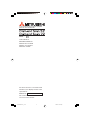 1
1
-
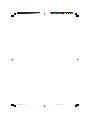 2
2
-
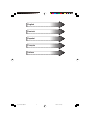 3
3
-
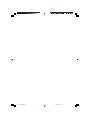 4
4
-
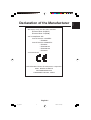 5
5
-
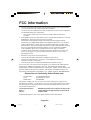 6
6
-
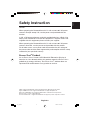 7
7
-
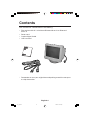 8
8
-
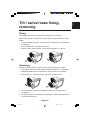 9
9
-
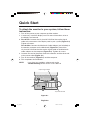 10
10
-
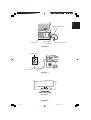 11
11
-
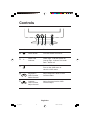 12
12
-
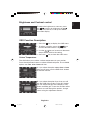 13
13
-
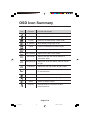 14
14
-
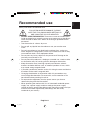 15
15
-
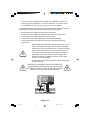 16
16
-
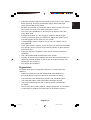 17
17
-
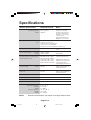 18
18
-
 19
19
-
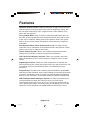 20
20
-
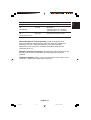 21
21
-
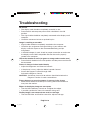 22
22
-
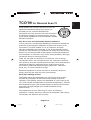 23
23
-
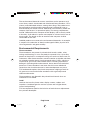 24
24
-
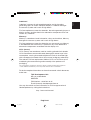 25
25
-
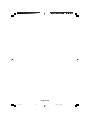 26
26
-
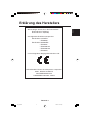 27
27
-
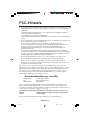 28
28
-
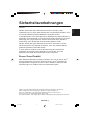 29
29
-
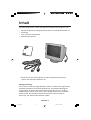 30
30
-
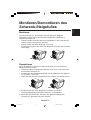 31
31
-
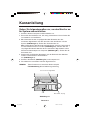 32
32
-
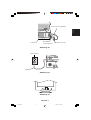 33
33
-
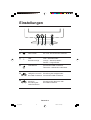 34
34
-
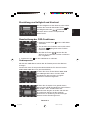 35
35
-
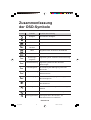 36
36
-
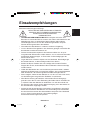 37
37
-
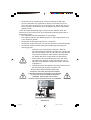 38
38
-
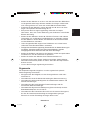 39
39
-
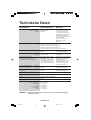 40
40
-
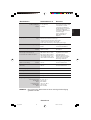 41
41
-
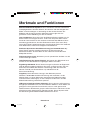 42
42
-
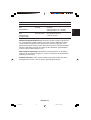 43
43
-
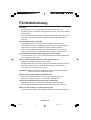 44
44
-
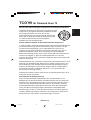 45
45
-
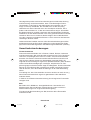 46
46
-
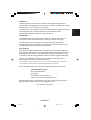 47
47
-
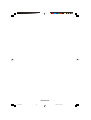 48
48
-
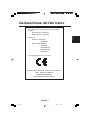 49
49
-
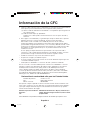 50
50
-
 51
51
-
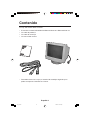 52
52
-
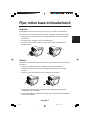 53
53
-
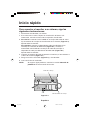 54
54
-
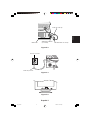 55
55
-
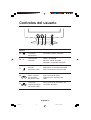 56
56
-
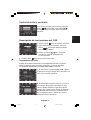 57
57
-
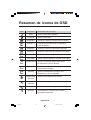 58
58
-
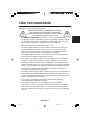 59
59
-
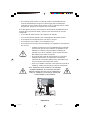 60
60
-
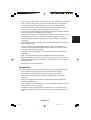 61
61
-
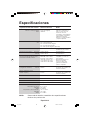 62
62
-
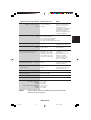 63
63
-
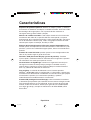 64
64
-
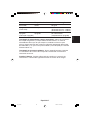 65
65
-
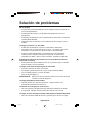 66
66
-
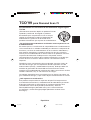 67
67
-
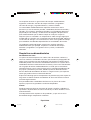 68
68
-
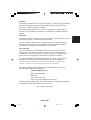 69
69
-
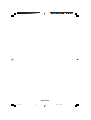 70
70
-
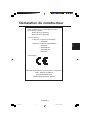 71
71
-
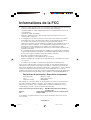 72
72
-
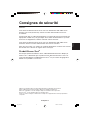 73
73
-
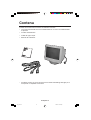 74
74
-
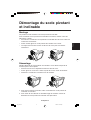 75
75
-
 76
76
-
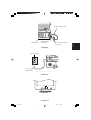 77
77
-
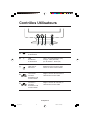 78
78
-
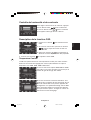 79
79
-
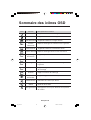 80
80
-
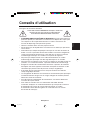 81
81
-
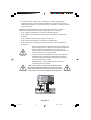 82
82
-
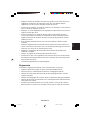 83
83
-
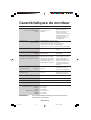 84
84
-
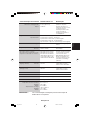 85
85
-
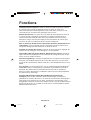 86
86
-
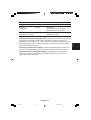 87
87
-
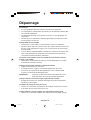 88
88
-
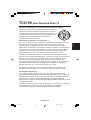 89
89
-
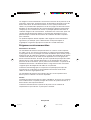 90
90
-
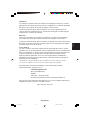 91
91
-
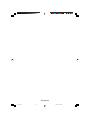 92
92
-
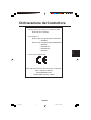 93
93
-
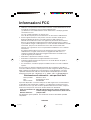 94
94
-
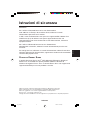 95
95
-
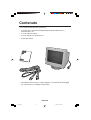 96
96
-
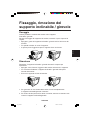 97
97
-
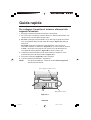 98
98
-
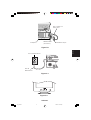 99
99
-
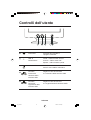 100
100
-
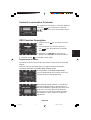 101
101
-
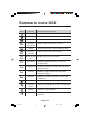 102
102
-
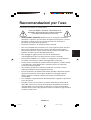 103
103
-
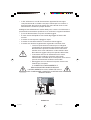 104
104
-
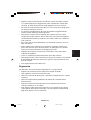 105
105
-
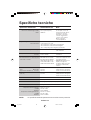 106
106
-
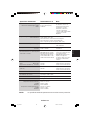 107
107
-
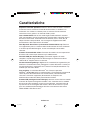 108
108
-
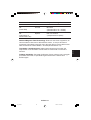 109
109
-
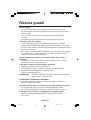 110
110
-
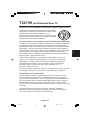 111
111
-
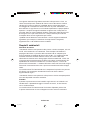 112
112
-
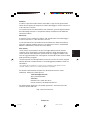 113
113
-
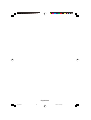 114
114
-
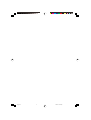 115
115
-
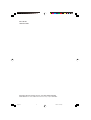 116
116
Mitsubishi M557 Benutzerhandbuch
- Kategorie
- Fernseher
- Typ
- Benutzerhandbuch
- Dieses Handbuch eignet sich auch für
in anderen Sprachen
- English: Mitsubishi M557 User manual
- français: Mitsubishi M557 Manuel utilisateur
- español: Mitsubishi M557 Manual de usuario
- italiano: Mitsubishi M557 Manuale utente
Verwandte Artikel
Andere Dokumente
-
Philips 105S51/98 Benutzerhandbuch
-
NEC Multisync® V921 Bedienungsanleitung
-
NEC MultiSync® V520 Bedienungsanleitung
-
NEC MultiSync® LCD1980SX Bedienungsanleitung
-
NEC MultiSync® LCD1990SX Benutzerhandbuch
-
NEC Diamond Pro 700 Bedienungsanleitung
-
NEC MultiSync LCD3090WQXi Bedienungsanleitung
-
NEC LCD2080UX Benutzerhandbuch
-
NEC MultiSync® LCD2080UXi Bedienungsanleitung
-
NEC Diamond Scan 70 Bedienungsanleitung